Workshop: Automatische Bildprofil-Erkennung in Adobe Premiere Pro
Seite 1 von 4
Arbeiten mit Log-Profilen eröffnet mehr Dynamik im Bild, ist aber mit umständlichen LUT-Workflows im Schnitt verbunden. Bis jetzt, denn dank automatischer Erkennung in Adobe Premiere Pro von HLG-, RAW- und Log-Farbräumen soll die Farbkorrekturen so einfach sein wie mit Standard-Profilen. Wie das funktioniert, zeigen wir hier.
Workshop:
Automatische Bildprofil-Erkennung in Adobe Premiere Pro
Wie die automatische Bildprofil-Erkennung in Adobe Premiere Pro funktioniert und wie sie den Schnitt erleichtert, zeigt Jonas Schupp hier im Video.
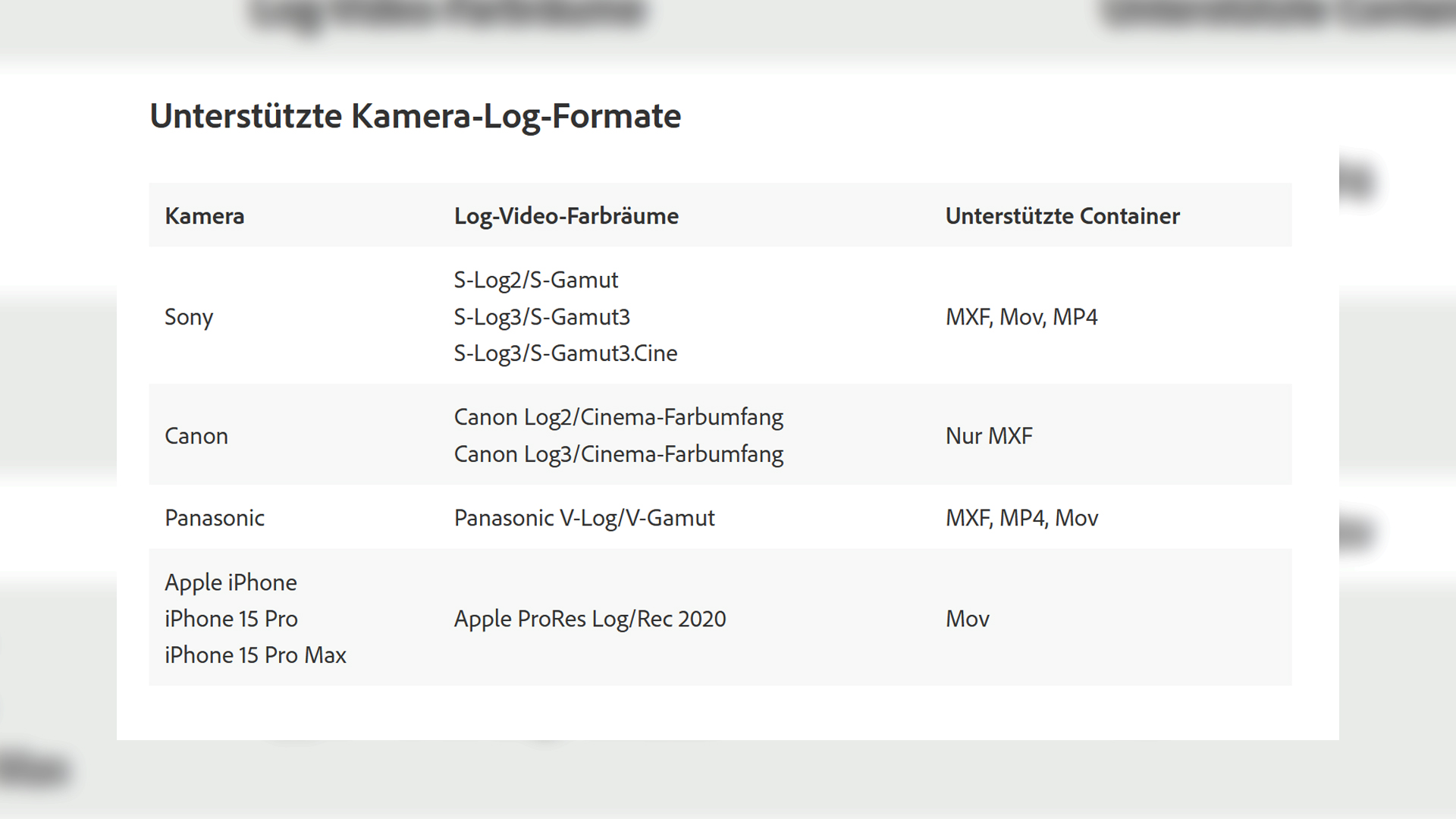 Aktuell werden die gängigsten in der professionellen Medienwelt verwendeten Log-Profile unterstützt. Wir würden uns in Zukunft noch eine Unterstützung von Nikons und Fujifilms-Profilen wünschen.
Aktuell werden die gängigsten in der professionellen Medienwelt verwendeten Log-Profile unterstützt. Wir würden uns in Zukunft noch eine Unterstützung von Nikons und Fujifilms-Profilen wünschen.
LUT-THEORIE
Die Abkürzung LUT steht für „Look Up Table“ – direkt übersetzt ist das also eine Farbzuordnungstabelle. Der Trick dahinter: Die Kamera wertet die Bilder nicht gleich nach einem festen Farbraum aus, sondern zeichnet die Farben mit einem flacheren Profil aus. Helle Farben werden dabei eher etwas dunkler gespeichert, dunkle dagegen etwas heller. Heraus kommt ein vergleichsweise unansehnliches Bild, mit dem Vorteil, dass man in der Nachbearbeitung mehr Korrekturmöglichkeiten hat, da weniger Bildinformation komplett ins Schwarz oder ins Weiß abdriften und damit verloren sind. Mittels eines LUTs erfolgt dann die spätere Korrektur, wobei jeder Hersteller eigene LUTs für seine Kameras anbietet. LUTs verarbeiten einen Farbwert und geben einen entsprechenden Wert aus. Genau genommen muss man dieses Anpassungsprofil nur auf den Clip anwenden und schon sieht es „richtig“ aus – wobei eben richtig noch nicht richtig gut sein muss. Doch dank des flacheren Profils kann man die Sättigung und den Kontrast anders abstimmen oder die Farbe eines Clips vollständig ändern.
Autor: | Jonas Schupp |
Bildquellen: | Adobe, Joachim Sauer MEDIENBUREAU |
Weitere Editing-Artikel

IBC-Video: Adobe Premiere Pro mit Echtzeit-Effekten und mehr KI

Vorstellung: das ist neu in Magix Video Deluxe 2026



